Windows PC でセッション メッセンジャー アプリを使用する方法
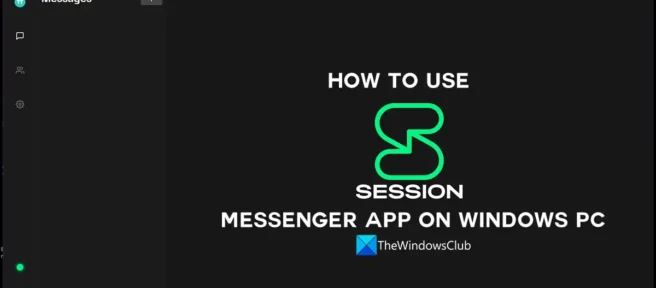
インターネット上には、人々と通信したり通信したりするために利用できる多くのインスタント メッセンジャーがあります。ほとんどすべてのメッセンジャーは暗号化されており、アカウントを作成して人々とのやり取りを開始するには、電話番号またはメール アカウントが必要です。電話番号や電子メール ID を必要としないメッセンジャーが使用を開始した場合はどうなりますか? あなたのデータを必要としないセッションメッセンジャーがあります。これにより、プラットフォームに登録して使用を開始できます。このガイドでは、セッション メッセンジャーを見て、Windows PC でセッション メッセンジャー アプリを使用する方法を示します。
セッションプライベートメッセンジャーとは?
セッション メッセンジャーは、エンド ツー エンドのデータを暗号化し、最小限のメタデータを保持するプライベートなオープン ソース メッセンジャーです。これは、のぞき見からの自由とプライバシーを求めるプライバシー意識の高い人々にサービスを提供することのみを目的として設計されています。アカウントの作成に電話番号やメール ID は必要ありません。セッション アカウントはいつでもオプトアウトできます。他のメッセンジャーと同じように機能しますが、日付は保存されません。すべてのメッセージは、世界中のさまざまなノードを介して ping され、安全に保たれます。
Windows PC でセッション メッセンジャー アプリを使用する方法
Windows PC のセッション メッセンジャーでは、さまざまなことができます。以下は、Session Messenger を使用するために知っておく必要がある基本情報です。
- セッション アカウントの作成
- セッション アカウントにメッセージを送信する
- セッションでビデオ通話と音声通話を有効にする
- セッションパスワードを設定する
- セッション中の表示名を変更する
各プロセスの詳細に飛び込み、Session メッセンジャーを使用しましょう。
1]セッションアカウントを作成する
セッション アカウントまたはセッション ID を作成するのに、電話番号や電子メール ID は必要ありません。PC でセッション メッセンジャーを開き、開始画面で [ Create Session ID ] をクリックします。
次に、数字と文字で構成されるセッション ID を作成します。友人や家族と共有したい場合は、これをコピーしてください。これが、Session Messenger を介してメッセージを送信したり、連絡したりする唯一の方法だからです。[続行] をクリックしてアカウントを作成します。
ここで、セッション アカウントの表示名を入力します。開始するには、[表示名] フィールドに名前を入力し、[開始] ボタンをクリックします。
その後、Session アカウントが作成され、Session Messenger のメイン画面が表示されます。
2]セッションアカウントにメッセージを送る
セッション メッセンジャーでメッセージを送信するには、相手のセッション ID が必要です。それがなければ、何もできません。さらに、セッション メッセンジャーの左下隅に緑色のドットが表示され、メッセージを送信するか、セッション メッセンジャーを使用する準備が整ったことを示します。赤の場合は、緑に変わるまで待つ必要があります。次に、メッセンジャーの上部にある [メッセージ] の横にある [ + ] ボタンをクリックし、メッセージを送信する相手のセッション ID を [セッション ID または ONS 名を入力してください]フィールドに入力します。次に「次へ」をクリックして、メッセージを開始します。
3]セッションでビデオ通話と音声通話を有効にする
他のメッセンジャーと同様に、セッション メッセンジャーにも音声およびビデオ通話機能があります。唯一の違いは、他のメッセンジャーではデフォルトで有効になっており、セッション メッセンジャーでこの機能を手動で有効にする必要があることです。Session Messenger で音声通話とビデオ通話を有効にするには、Session Messenger アプリの設定ホイール アイコンをクリックし、[プライバシー] タブを選択します。次に、[音声通話とビデオ通話] の横にあるボタンを切り替えてオンにします。ボタンが緑色に変わると有効になり、そうでない場合は無効になります。
4]セッションのパスワードを設定する
セッション アカウントのパスワードを設定することもできます。PC またはその他のプラットフォームでセッション メッセンジャーを開くときは、パスワードを入力してアカウントを開く必要があります。セッションでアカウント パスワードを設定するには、設定ホイール アイコンをクリックし、[プライバシー] タブを選択します。次に、下にスクロールして[アカウント パスワードの設定] オプションを見つけます。その横にある「パスワードを設定する」ボタンをクリックし、希望のパスワードを入力して保存します。
5]セッションで表示名を変更する
セッション ID の作成時に設定した表示名を変更することもできます。表示名を変更するには、セッション メッセンジャーの左上隅にある[プロフィール] アイコンをクリックします。プロファイル ポップアップが開きます。表示名の横にある Penicon をクリックして変更します。次に、[保存 ] ボタンが表示されます。それをクリックして、新しい表示名を保存します。
セッションメッセンジャーとシグナル、どちらがより安全ですか?
セッションとシグナルは安全なメッセンジャーです。ただし、Session アカウントを作成するために電話番号や電子メール ID を必要としないため、プライバシーを本当に心配している場合は、Session の方が Signal よりもはるかに優れています。セッションメッセンジャーには身元を隠すためのすべての機能がありますが、Signal には電話番号が必要です。
出典: Windows クラブ


コメントを残す